Τι είναι ο κωδικός σφάλματος 0x0 και γιατί εμφανίζεται πάντα στα Windows μου
Παραπλανήθηκε ποτέ από ένα ο κωδικός σφάλματος 0x0 στον υπολογιστή σου? Το καταλαβαίνουμε, αυτοί οι περίεργοι κωδικοί μπορεί να είναι πραγματικός πονοκέφαλος! Αλλά μην φοβάστε γιατί αυτό το άρθρο είναι εδώ για να σας βοηθήσει. Θα αναλύσουμε τον κωδικό σφάλματος, θα σας καθοδηγήσουμε σε απλά βήματα για να το διορθώσουμε και θα μοιραστούμε ακόμη και μερικές συμβουλές μπόνους για την ανάκτηση τυχόν χαμένων δεδομένων.
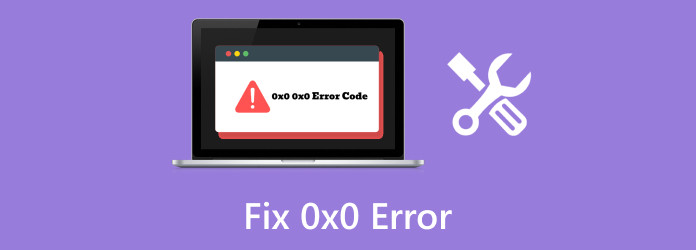
Μέρος 1: Τι σημαίνει ο κωδικός σφάλματος 0x0;
Ο κωδικός σφάλματος 0x0 είναι ένας γενικός κωδικός που μπορεί να υποδηλώνει διάφορα ζητήματα σεναρίου λογισμικού και λειτουργικού συστήματος. Στο πλαίσιο των Windows, συχνά σχετίζεται με προβλήματα στο Windows Update, υποδεικνύοντας αποτυχία στη διαδικασία εγκατάστασης της ενημέρωσης. Μπορεί επίσης να συνδέεται με ζητήματα κατά τη δημιουργία αντιγράφων ασφαλείας εικόνων συστήματος, σφάλματα εγκατάστασης, προβλήματα μητρώου ή προβλήματα με τα προγράμματα οδήγησης συσκευής. Για να εντοπίσουν και να επιλύσουν το συγκεκριμένο πρόβλημα, οι χρήστες που αντιμετωπίζουν αυτό το σφάλμα θα πρέπει να το διερευνήσουν περαιτέρω ελέγχοντας αρχεία καταγραφής συμβάντων και μηνύματα σφαλμάτων ή πραγματοποιώντας διαγνωστικά συστήματα.
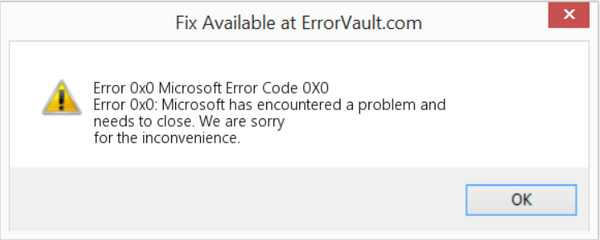
Κατανοήστε ποιοι είναι οι πιθανοί λόγοι για τους οποίους συμβαίνει αυτό με την παρακάτω λίστα:
1. Αποτυχίες του Windows Update
Ο κωδικός σφάλματος 0x0 εμφανίζεται συχνά στο πλαίσιο αποτυχιών του Windows Update. Αυτό μπορεί να συμβεί λόγω διακοπών κατά τη διαδικασία ενημέρωσης, κατεστραμμένων αρχείων ενημέρωσης ή διένεξης με το υπάρχον λογισμικό.
2. Κατεστραμμένα αρχεία συστήματος
Εάν τα βασικά αρχεία συστήματος είναι κατεστραμμένα, μπορεί να οδηγήσει σε κωδικό σφάλματος 0x0 0x0 κατά τη διάρκεια διαφόρων λειτουργιών, όπως εγκαταστάσεις λογισμικού, ενημερώσεις ή δημιουργία αντιγράφων ασφαλείας συστήματος.
3. Ζητήματα δίσκου ή συστήματος αρχείων
Προβλήματα με το δίσκο, όπως κατεστραμμένους τομείς ή προβλήματα με το σύστημα αρχείων, μπορεί να οδηγήσουν σε κωδικό σφάλματος 0x0. Τα σφάλματα δίσκου ενδέχεται να διαταράξουν τις κανονικές λειτουργίες του συστήματος και να οδηγήσουν σε διάφορα σφάλματα.
4. Ζητήματα εγκατάστασης ή απεγκατάστασης λογισμικού
Κατά την εγκατάσταση ή την απεγκατάσταση του λογισμικού, εάν η διαδικασία αντιμετωπίσει σφάλματα ή διενέξεις, ενδέχεται να ενεργοποιηθεί ο κωδικός σφάλματος 0x0.
5. Προβλήματα Μητρώου
Ζητήματα με το μητρώο των Windows, το οποίο αποθηκεύει σημαντικές ρυθμίσεις και διαμορφώσεις συστήματος, μπορεί να συμβάλουν στον κωδικό σφάλματος 0x0.
6. Παρεμβολή κακόβουλου λογισμικού ή λογισμικού ασφαλείας
Κακόβουλο λογισμικό ή διενέξεις με λογισμικό ασφαλείας μπορεί μερικές φορές να παρεμποδίσουν τις διαδικασίες του συστήματος, οδηγώντας σε σφάλματα όπως το 0x0.
7. Ασυμβατότητα προγράμματος οδήγησης συσκευής
Τα παλιά ή μη συμβατά προγράμματα οδήγησης συσκευών ενδέχεται να προκαλέσουν κωδικό σφάλματος 0x0, ειδικά κατά τις ενημερώσεις ή τις εγκαταστάσεις συστήματος.
8. Ζητήματα Υλικού
Προβλήματα με στοιχεία υλικού, όπως η μνήμη RAM ή ο σκληρός δίσκος, μπορεί να συμβάλουν στον κωδικό σφάλματος 0x0.
Μέρος 2: Τρόπος επίλυσης του κωδικού σφάλματος 0x0 - 5 λύσεις για τη διόρθωση του προβλήματος
Λύση 1: Χρησιμοποιήστε SFC & DISM
Όταν αντιμετωπίζετε έναν κωδικό σφάλματος της Microsoft 0x426-0x0, η διασφάλιση της ακεραιότητας των αρχείων του συστήματός σας είναι απαραίτητη. Τα εργαλεία System File Checker ή SFC και Deployment Image Service and Management DISM είναι ενσωματωμένα βοηθητικά προγράμματα που βοηθούν στον εντοπισμό και την επιδιόρθωση ζητημάτων που σχετίζονται με αρχεία συστήματος και εικόνες των Windows. Το SFC σαρώνει και επιχειρεί αυτόματα να διορθώσει κατεστραμμένα αρχεία συστήματος, ενώ το DISM μπορεί να επαναφέρει την κατάσταση της εικόνας των Windows.
Βήμα 1Μεταβείτε στην προτροπή πατώντας το πλήκτρο Windows + X.
Βήμα 2Χαρακτηριστικά sfc / scannow και πατήστε το πλήκτρο εισάγετε. Αυτή η εντολή ξεκινά μια σάρωση για κατεστραμμένα αρχεία συστήματος και εάν εντοπιστούν προβλήματα, το SFC θα προσπαθήσει να τα επιδιορθώσει.
Βήμα 3Στη συνέχεια, πληκτρολογήστε DISM / Online / Καθαρισμός-Εικόνα / Επαναφορά Υγείας και πατήστε το πλήκτρο εισάγετε. Αυτή η εντολή χρησιμοποιεί το στοιχείο Windows Update για να διορθώσει την εικόνα των Windows. Αφήστε τη διαδικασία να ολοκληρωθεί και εάν εντοπιστούν προβλήματα, το DISM θα προσπαθήσει να τα επιδιορθώσει.
Λύση 2: Εκτελέστε μια σάρωση κακόβουλου λογισμικού
Οι μολύνσεις από κακόβουλο λογισμικό ή ιούς μπορεί να οδηγήσουν σε διάφορα σφάλματα συστήματος, συμπεριλαμβανομένου του κωδικού σφάλματος 0x0. Η εκτέλεση μιας ολοκληρωμένης σάρωσης κακόβουλου λογισμικού με το λογισμικό προστασίας από ιούς είναι ζωτικής σημασίας για τον εντοπισμό και την εξάλειψη τυχόν κακόβουλου λογισμικού στον υπολογιστή σας.
Βήμα 1Ανοίξτε το εγκατεστημένο λογισμικό προστασίας από ιούς.
Βήμα 2Ξεκινήστε μια πλήρη σάρωση συστήματος για να εξετάσετε προσεκτικά όλα τα αρχεία και τα προγράμματα.
Βήμα 3Ακολουθήστε τις οδηγίες που δίνονται από το λογισμικό προστασίας από ιούς εάν εντοπιστεί κακόβουλο λογισμικό. Θέστε σε καραντίνα ή αφαιρέστε τις εντοπισμένες απειλές για να διασφαλίσετε ότι δεν αποτελούν πλέον κίνδυνο για το σύστημά σας.
Λύση 3: Εκτελέστε μια εκκαθάριση δίσκου
Προσωρινά αρχεία και περιττά δεδομένα μπορεί να συσσωρευτούν στο σύστημά σας με την πάροδο του χρόνου, προκαλώντας πιθανώς σφάλματα. Η εκτέλεση μιας εκκαθάρισης δίσκου βοηθά στην απελευθέρωση χώρου και στην κατάργηση προσωρινών αρχείων που μπορεί να συμβάλλουν στον κωδικό σφάλματος 0x0.
Βήμα 1Πατήστε το κουμπί Πλήκτρο Windows + R για να μεταβείτε στο παράθυρο διαλόγου.
Βήμα 2Χαρακτηριστικά cleanmgr και εισάγετε για να εκκινήσετε το βοηθητικό πρόγραμμα Εκκαθάριση δίσκου. Επιλέξτε τη μονάδα για καθαρισμό και κάντε κλικ OK.
Βήμα 3Περιμένετε μέχρι το εργαλείο να υπολογίσει τον χώρο που μπορείτε να ελευθερώσετε και, στη συνέχεια, επιλέξτε τους τύπους αρχείων που θέλετε να διαγράψετε. Κάντε κλικ OK για να ξεκινήσει η διαδικασία καθαρισμού.
Λύση 4: Εκτελέστε τον υπολογιστή σε κατάσταση καθαρής εκκίνησης
Η κατάσταση καθαρής εκκίνησης βοηθά στον προσδιορισμό του εάν οι εφαρμογές ή οι υπηρεσίες τρίτων προκαλούν το σφάλμα. Ξεκινώντας τον υπολογιστή με ελάχιστες διαδικασίες, μπορείτε να απομονώσετε το πρόβλημα.
Βήμα 1Πατήστε το κουμπί Πλήκτρο Windows + R για να ανοίξετε το Run. Τύπος msconfig και πατήστε το πλήκτρο εισάγετε για να ανοίξετε το System Configuration. Στην καρτέλα Υπηρεσίες, επιλέξτε το πλαίσιο για Απόκρυψη όλων των υπηρεσιών της Microsoft.
Βήμα 2Πατήστε Απενεργοποίηση όλων για να απενεργοποιήσετε τις υπηρεσίες που δεν ανήκουν στη Microsoft. Παω σε Startup και κάντε κλικ στο κουμπί Ανοικτή Task Manager.
Βήμα 3Απενεργοποιήστε όλα τα στοιχεία εκκίνησης στη Διαχείριση εργασιών. Κλείστε τη Διαχείριση εργασιών, κάντε κλικ OK στο παράθυρο System Configuration και επανεκκινήστε τον υπολογιστή σας.
Λύση 5: Επαναφορά υπολογιστή
Εάν άλλες λύσεις δεν επιλύσουν το σφάλμα, επαναφορά του υπολογιστή σας ενώ διατηρείτε τα αρχεία σας ανέπαφα μπορεί να είναι αποτελεσματικό.
Βήμα 1Πατήστε το κουμπί Πλήκτρο Windows + I για να μεταβείτε στις Ρυθμίσεις. Επιλέγω Ενημέρωση & Ασφάλεια, μετά πηγαίνετε στο Επανόρθωση Tab.
Βήμα 2Πατήστε Ξεκινήστε Τώρα στην ενότητα Επαναφορά αυτού του υπολογιστή. Επιλέγω Κρατήστε τα αρχεία μου για να επαναφέρετε το δικό σας
Βήμα 3Η/Υ ενώ διατηρεί τα προσωπικά αρχεία. Ακολουθήστε τις οδηγίες που εμφανίζονται στην οθόνη για να ολοκληρώσετε τη διαδικασία επαναφοράς.
Μέρος 3. Ανάκτηση όλων των απωλειών δεδομένων που προκαλούνται από το 0x0 Αμέσως [Μπόνους]
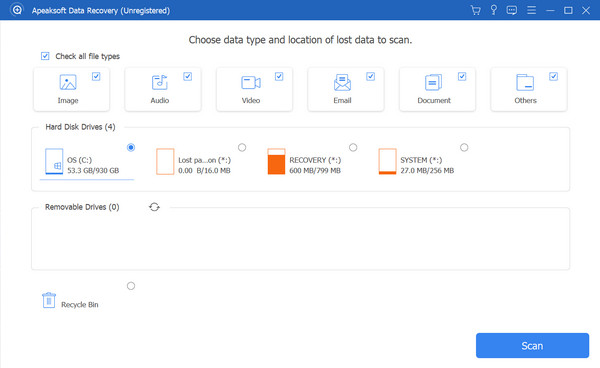
Παρουσιάζοντας Ανάκτηση δεδομένων Tipard, η απόλυτη λύση σας για την απρόσκοπτη ανάκτηση χαμένων ή διαγραμμένων αρχείων που προκαλούνται από σφάλματα όπως το 0x0! Απολαύστε ευελιξία στην ανάκτηση αρχείων, υποστηρίζοντας διάφορους τύπους και ανάκτηση από διάφορες συσκευές αποθήκευσης, συμπεριλαμβανομένων σκληρών δίσκων, μονάδων USB και άλλων. Η φιλική προς το χρήστη διεπαφή του Tipard εξασφαλίζει αβίαστη πλοήγηση, επιτρέποντάς σας να κάνετε προεπισκόπηση και επιλεκτική ανάκτηση κρίσιμων αρχείων. Επιλέξτε ανάμεσα στις επιλογές γρήγορης και βαθιάς σάρωσης, προσαρμόζοντας τη διαδικασία ανάκτησης στις ανάγκες σας. Κάντε λήψη, εγκατάσταση και ανάκτηση των δεδομένων σας με μερικά κλικ. Ενεργήστε γρήγορα, αποφύγετε τη σύνταξη νέων δεδομένων στη συσκευή σας και δείτε την αξιοπιστία του Tipard στην πράξη. Διεκδικήστε ξανά τα δεδομένα σας απρόσκοπτα και με σιγουριά κατεβάζοντας την παρακάτω εφαρμογή.
Μέρος 4: Συχνές ερωτήσεις σχετικά με τον κωδικό σφάλματος 0x0
Θα συναντήσω ποτέ 0x0 στο Android μου;
Όχι, ο κωδικός σφάλματος 0x0 δεν σχετίζεται συνήθως με συστήματα Android. Αυτός ο κωδικός σφάλματος συναντάται πιο συχνά στα λειτουργικά συστήματα Windows, ιδιαίτερα όταν αντιμετωπίζετε ζητήματα που σχετίζονται με τα Windows. Ωστόσο, υπάρχουν ορισμένα σφάλματα που μπορεί να συναντήσετε στο Android σας που είναι παρόμοια με το 0x0 αλλά με διαφορετικό κωδικό. γι' αυτό είναι σημαντικό να κατανοήσουμε το Ανάκτηση συστήματος Android τεχνική ως βοήθημα όταν συμβαίνει.
Υπάρχει κίνδυνος απώλειας δεδομένων με το σφάλμα 0x0;
Ενώ το σφάλμα 0x0 μπορεί να μην προκαλεί άμεσα απώλεια δεδομένων, η έγκαιρη επίλυση των υποκείμενων ζητημάτων είναι ζωτικής σημασίας για την αποφυγή πιθανών επιπλοκών. Ωστόσο, το λογισμικό ανάκτησης δεδομένων, όπως το Tipard Data Recovery, μπορεί να βοηθήσει στην ανάκτηση των χαμένων αρχείων εάν έχει σημειωθεί απώλεια δεδομένων.
Μπορεί το κακόβουλο λογισμικό να προκαλέσει το σφάλμα 0x0;
Ναι, οι μολύνσεις από κακόβουλο λογισμικό ή ιούς μπορούν να συμβάλουν σε διάφορα σφάλματα συστήματος, συμπεριλαμβανομένου του 0x0. Μια ενδελεχής σάρωση κακόβουλου λογισμικού με λογισμικό προστασίας από ιούς είναι απαραίτητη για τον εντοπισμό και την εξάλειψη τυχόν κακόβουλου λογισμικού που προκαλεί το πρόβλημα.
Μπορεί μια κατάσταση καθαρής εκκίνησης να βοηθήσει στον εντοπισμό της βασικής αιτίας του κωδικού σφάλματος 0x0;
Ναι, η εκκίνηση του υπολογιστή σε κατάσταση καθαρής εκκίνησης βοηθά στον προσδιορισμό του εάν οι εφαρμογές ή οι υπηρεσίες τρίτων προκαλούν το σφάλμα. Αυτή η απομόνωση επιτρέπει στους χρήστες να εντοπίσουν και να αντιμετωπίσουν τη βασική αιτία του σφάλματος 0x0.
Πόσο συχνά πρέπει να εκτελώ μια εκκαθάριση δίσκου για να αποτρέψω τον κωδικό σφάλματος 0x0;
Η τακτική εκκαθάριση του δίσκου, όπως κάθε μήνα ή όταν επηρεάζεται η απόδοση του συστήματος, είναι μια καλή πρακτική για την αποφυγή προβλημάτων όπως ο κωδικός σφάλματος 0x0. Η εκκαθάριση δίσκου αφαιρεί προσωρινά αρχεία και περιττά δεδομένα που μπορούν να συμβάλουν σε σφάλματα συστήματος.
Συμπέρασμα
Τελικά, 0x0 είναι ένα πραγματικό headscratcher εάν δεν γνωρίζετε τι είναι αυτός ο κωδικός σφάλματος και γιατί συμβαίνει. Ευτυχώς, σας έχουμε ενημερώσει για διάφορους λόγους και εξηγήσαμε διεξοδικά γιατί συμβαίνει αυτός ο κωδικός σφάλματος. Σε περίπτωση απώλειας δεδομένων όταν παρουσιαστεί το σφάλμα, μπορείτε να χρησιμοποιήσετε το Tipard Data Recovery για να επαναφέρετε τα δεδομένα που είναι αποθηκευμένα στη συσκευή σας αμέσως πριν χαθούν οριστικά.







